Firefox는 속도와 개인 정보 보호로 인해 전 세계 수백만 명의 사용자에게 인기있는 또 다른 주요 브라우저입니다. 그러나 다른 브라우저와 마찬가지로 단점이 있습니다. 예를 들어 갑자기 다음과 같은 오류가 발생할 수 있습니다.페이지가 제대로 리디렉션되지 않습니다.”웹 사이트에 액세스하려고합니다.
이것은 Mozilla Firefox의 일반적인 오류이며 Gmail에 액세스하려고 할 때 대부분 표시됩니다. 그러나 다른 웹 사이트에서 발생하는 오류의 증거도 인용됩니다. 그렇다면이 문제를 어떻게 해결합니까? 아주 쉽습니다. 방법을 봅시다.
방법 1: 쿠키 제거
1 단계: 열다 모질라 파이어 폭스 브라우저 화면의 오른쪽 상단에있는 세 개의 가로 막대를 클릭합니다. 이제 옵션 상황에 맞는 메뉴에서.

2 단계: 다음으로 개인 정보 보호 및 보안 화면 왼쪽의 옵션. 그런 다음 화면 오른쪽에서 아래로 스크롤하고 쿠키 및 사이트 데이터, 클릭 데이터 지우기.

3 단계 : 에서 데이터 지우기 창 옆의 확인란을 선택하십시오. 쿠키 및 사이트 데이터 또한 옆에 캐시 된 웹 콘텐츠. 그런 다음 맑은 단추.
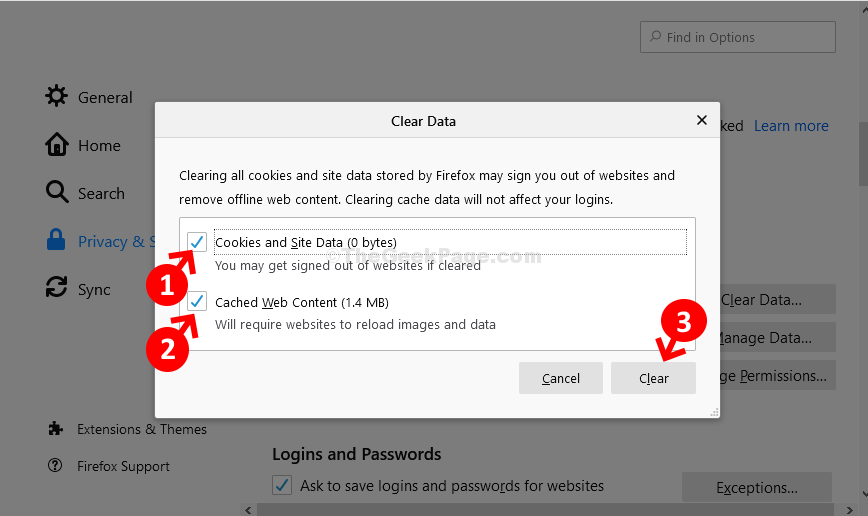
이제 쿠키가 삭제되었으므로 Firefox를 다시 시작하면 오류가 더 이상 표시되지 않습니다. 문제가 지속되면 두 번째 방법을 시도하십시오. 방법 2: Mozilla Firefox 옵션 사용.
방법 2: Firefox 옵션을 통해
1 단계: 열다 모질라 파이어 폭스 브라우저 화면의 오른쪽 상단에있는 세 개의 가로 막대를 클릭합니다. 이제 옵션 상황에 맞는 메뉴에서.

2 단계: 다음 창에서 개인 정보 보호 및 보안 화면 오른쪽에 있습니다.
2 단계: 화면 왼쪽에서 아래로 스크롤하여 역사 부분
고르다 기록에 사용자 지정 설정 사용 드롭 다운에서.
3 단계: 선택 취소 네 개의 확인란 모두.
- 항상 시크릿 브라우징 모드 사용
- 검색 및 다운로드 기록 기억
- 검색 및 양식 기록 기억
- Firefox가 닫힐 때 기록 지우기

4 단계 : 그러면 다음을 묻는 메시지가 열립니다. Firefox 다시 시작지금 또는 취소 이미지에서 보셨 듯이 2 단계. 클릭 지금 Firefox 다시 시작 브라우저를 다시 시작하고 변경 사항을 적용합니다.

브라우저를 다시 시작할 때 더 이상 오류가 발생하지 않습니다. 이제 Gmail이나 다른 웹 사이트에 쉽게 액세스 할 수 있습니다.

![ELearning을 위한 5가지 최고의 브라우저 [2022년 최고의 선택]](/f/a699b1938dfa9907da7ff5917bfd1a87.jpg?width=300&height=460)
